ATI Radeon HD 5670 to jedna z oddzielnych kart graficznych ATI, która od dawna jest własnością AMD. W związku z tym ta korporacja zarządza również istniejącymi modelami. Dzisiaj chcemy porozmawiać o metodach wyszukiwania sterowników dla tej karty graficznej, przyglądając się bliżej każdemu z nich. Pomoże to początkującym użytkownikom znaleźć najlepszą dla siebie opcję lub znaleźć alternatywę dla nieudanych prób.
Pobieranie sterowników dla karty ATI Radeon HD 5670
Jeśli pakiet ATI Radeon HD 5670 zawiera dysk, a komputer, którego używasz, jest wyposażony w napęd, możesz zignorować następujące metody, ponieważ ten dysk pozwoli ci poradzić sobie z zadaniem. Wystarczy włożyć go do napędu i rozpocząć wykonywanie pliku EXE. Postępuj zgodnie z wyświetlanymi instrukcjami, aby zainstalować oprogramowanie, a po zakończeniu uruchom ponownie komputer, aby zmiany odniosły skutek. W przypadku braku dysku lub napędu będziesz musiał skorzystać z alternatywnych metod, które zostaną omówione poniżej.
Metoda 1: Pakiet oprogramowania AMD Catalyst
Najlepszym sposobem na zdobycie plików sprzętu jest skorzystanie z oficjalnej strony internetowej. Dzieje się tak z kilku powodów. Po pierwsze, programiści zawsze pobierają aktualizacje tak szybko, jak to możliwe i sprawdzają je pod kątem działania, a po drugie, ryzyko przypadkowej infekcji wirusowej lub pobrania niewłaściwego sterownika jest wyeliminowane.
Przejdź do oficjalnej witryny AMD
- Aby wykonać tę metodę, kliknij powyższy link lub skorzystaj z wyszukiwarki, otwierając witrynę za pośrednictwem wyników wyszukiwania. Tutaj jesteś zainteresowany sekcją wsparcia, w której użyj tabeli ze wszystkimi produktami lub specjalnej linii, aby wprowadzić dokładną nazwę modelu.
- Potem w kolejce „Użyj wyszukiwania” wyświetlana jest dokładna nazwa wybranej karty wideo. Upewnij się, że jest to poprawne i kliknij "Wysłać".
- Rozwiń listę, która pasuje do twojego systemu operacyjnego i jego bitowości.
- Pierwsza linia na tej liście to najnowsza obsługiwana wersja oprogramowania. Kliknij "Pobieranie"aby natychmiast rozpocząć pobieranie.
- Poczekaj, aż plik EXE się zakończy, a następnie uruchom go w wygodny sposób, na przykład przez folder „Pobrane” (jeśli obiekt został tam pobrany) lub menu przeglądarki.
- Nie musisz zmieniać lokalizacji do rozpakowywania plików, po prostu kliknij "Zainstalować".
- Rozpocznie się rozpakowywanie. Nie zajmie to dużo czasu, a następnie natychmiast otworzy się następne okno.
- Wybierz optymalny język interfejsu i przejdź do następnego kroku.
- Na Catalyst dostępne są dwie opcje instalacji. Szybka oznacza aktywację wszystkich komponentów obecnych w tej wersji sterownika, a niestandardowa pozwala niezależnie wybrać dodatkowe narzędzia do dodania do systemu operacyjnego. Opieraj się na własnych preferencjach, aby dokonać właściwego wyboru.
- Następnym krokiem jest analiza systemu. Jest produkowany w trybie automatycznym i jest potrzebny do określenia karty graficznej zainstalowanej w komputerze.
- Teraz powinieneś wybrać komponenty do instalacji, jeśli tryb był wcześniej wybrany "Zwyczaj"... Poniżej każde narzędzie ma opis, więc nie powinno być trudności ze zrozumieniem ich przeznaczenia.
- Ostatnim krokiem przed rozpoczęciem instalacji jest potwierdzenie umowy licencyjnej. Przeczytaj i kliknij "Akceptować"a instalacja rozpocznie się automatycznie.
- Zostaniesz powiadomiony, że instalacja się powiodła, a zielony znacznik wyboru wskaże to w oknie, dlatego możesz bezpiecznie zamknąć to okno.
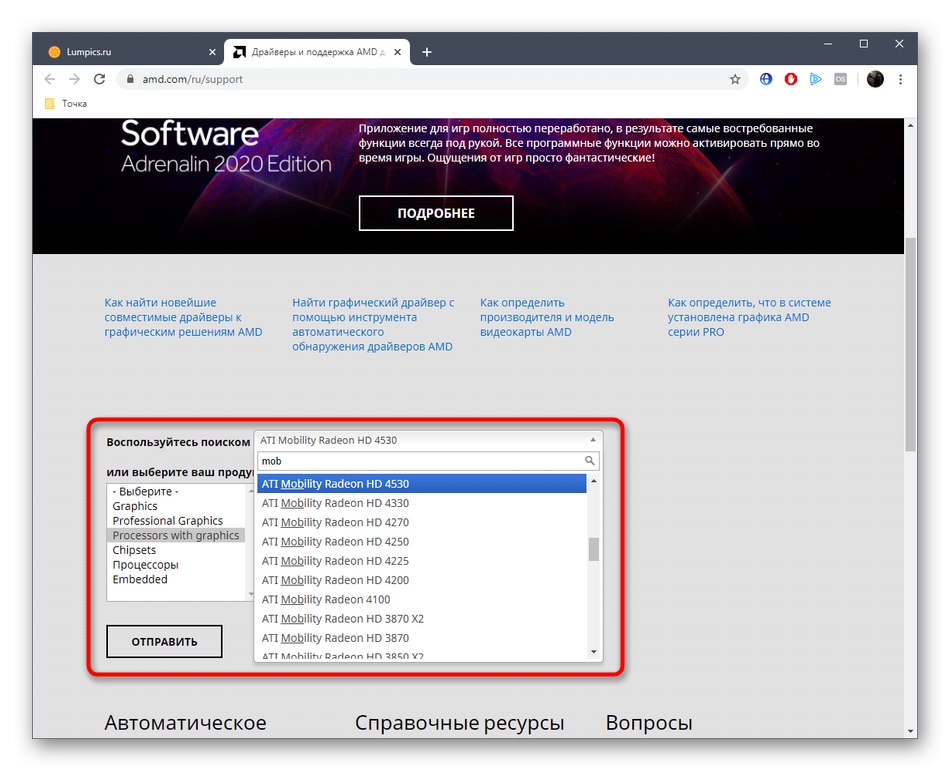
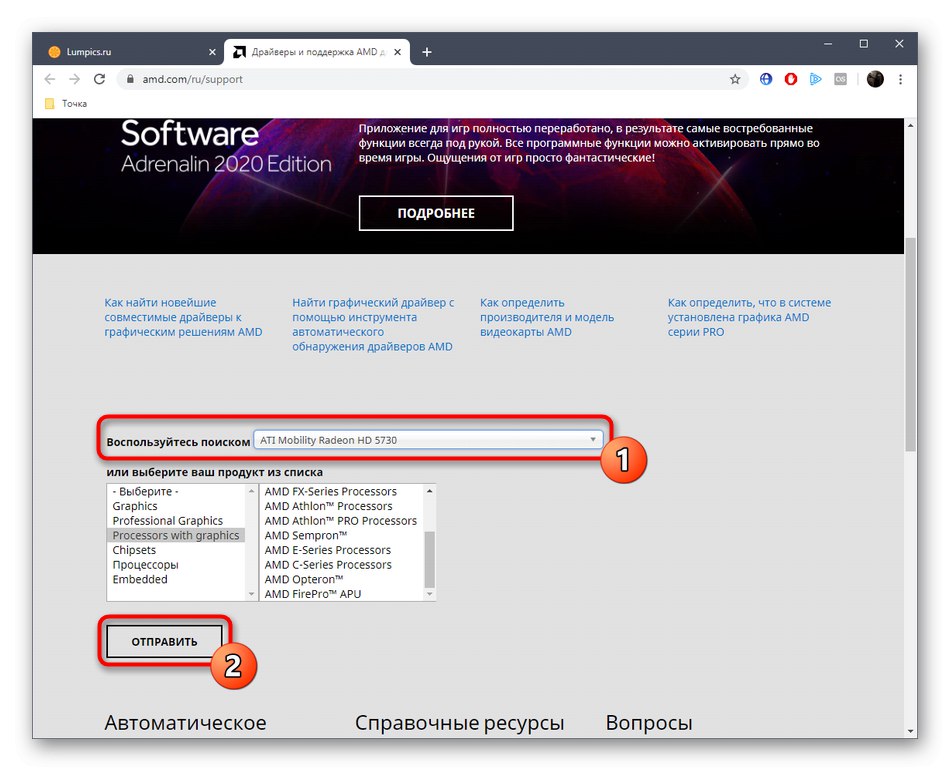
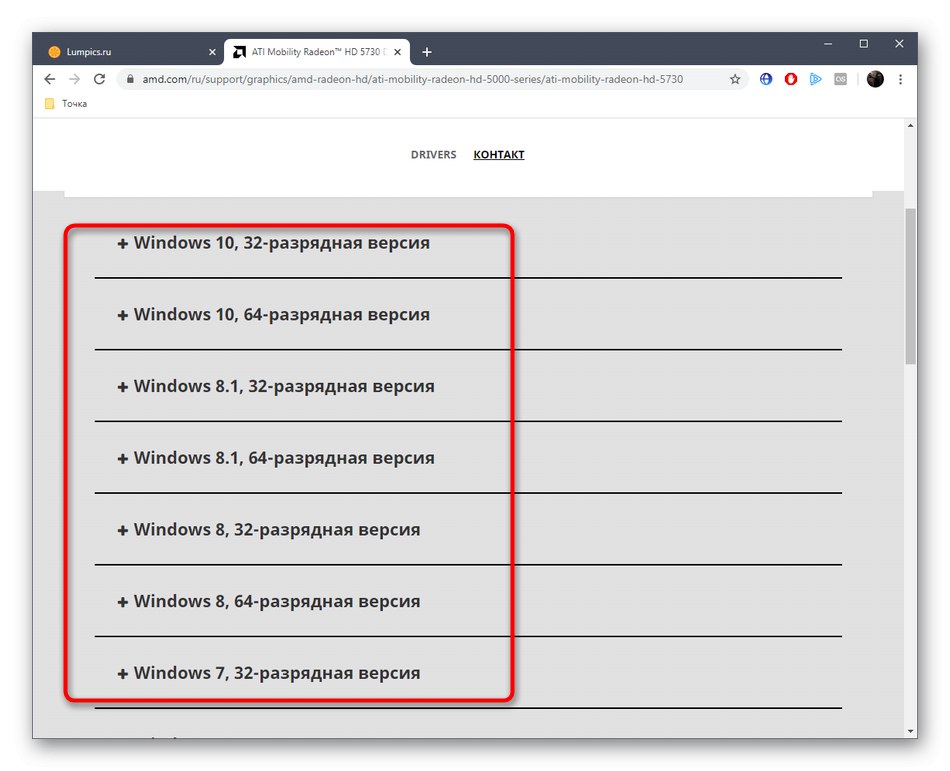
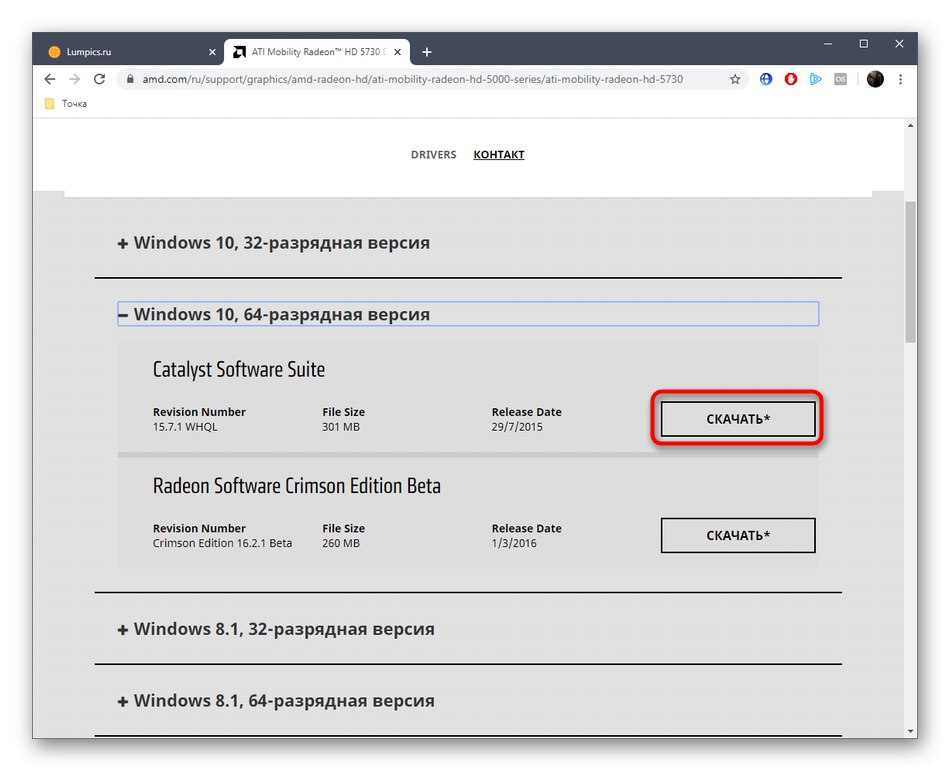
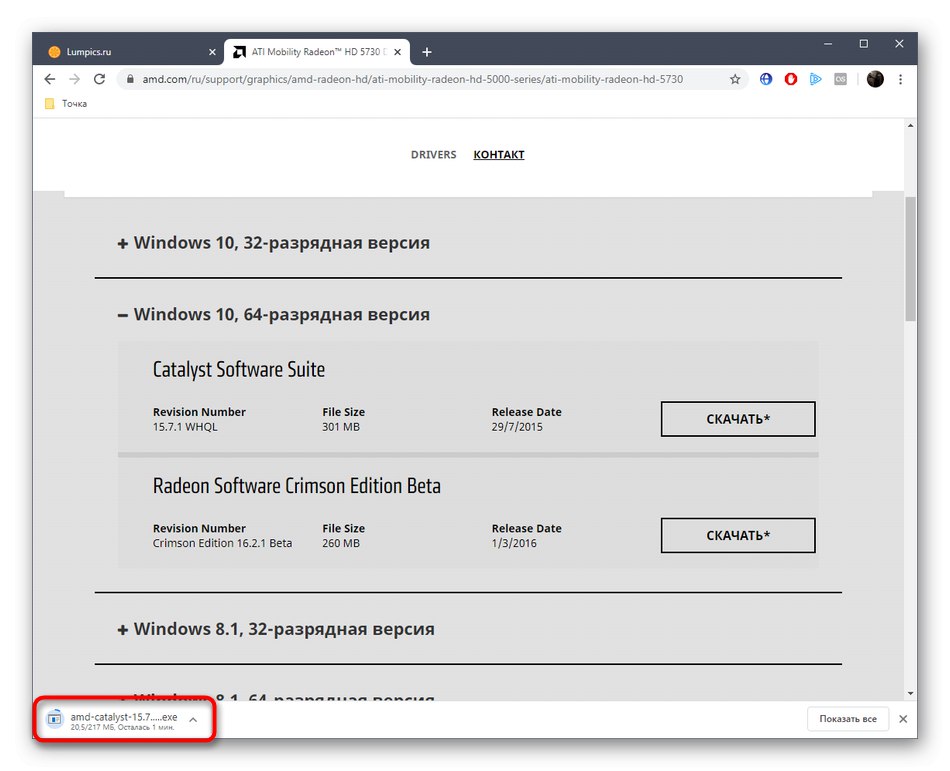

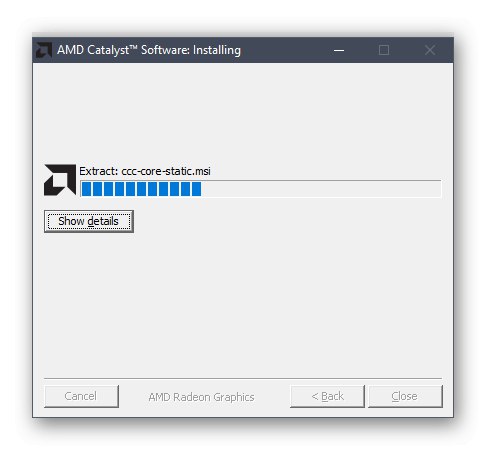
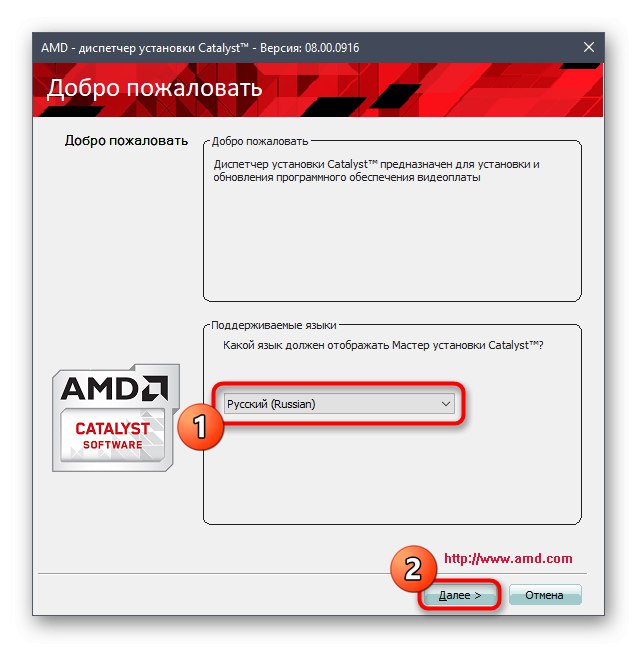
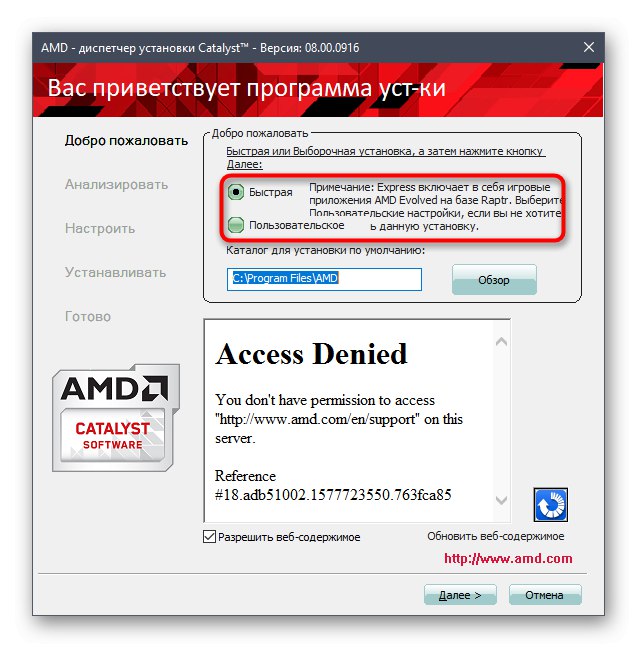
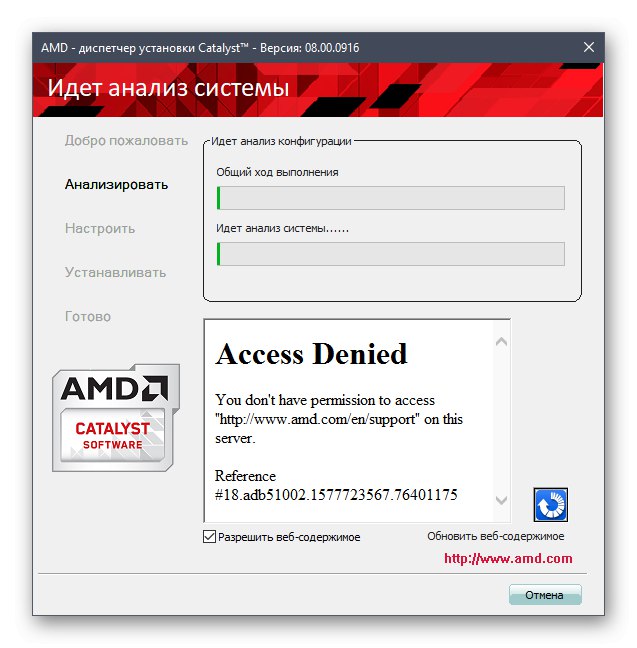
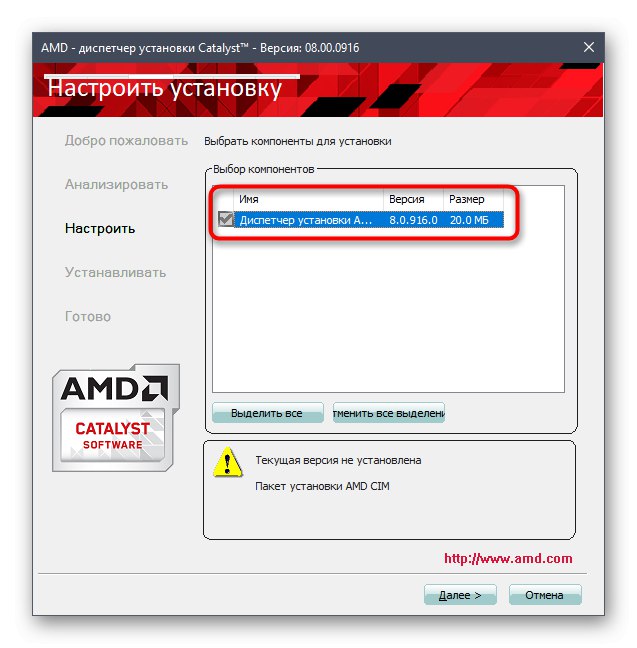
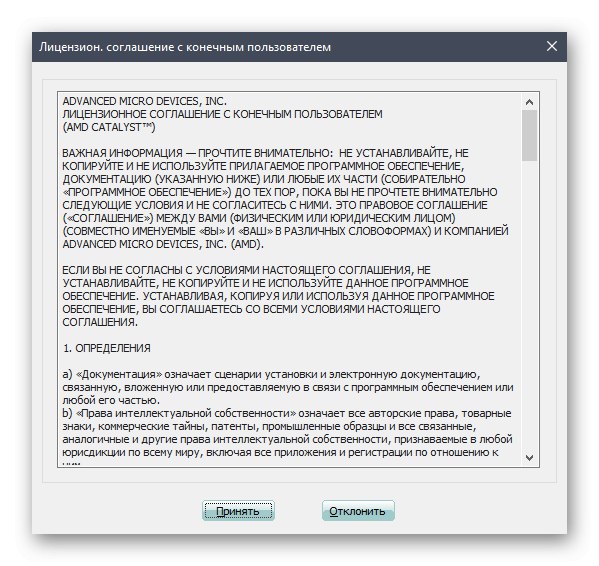
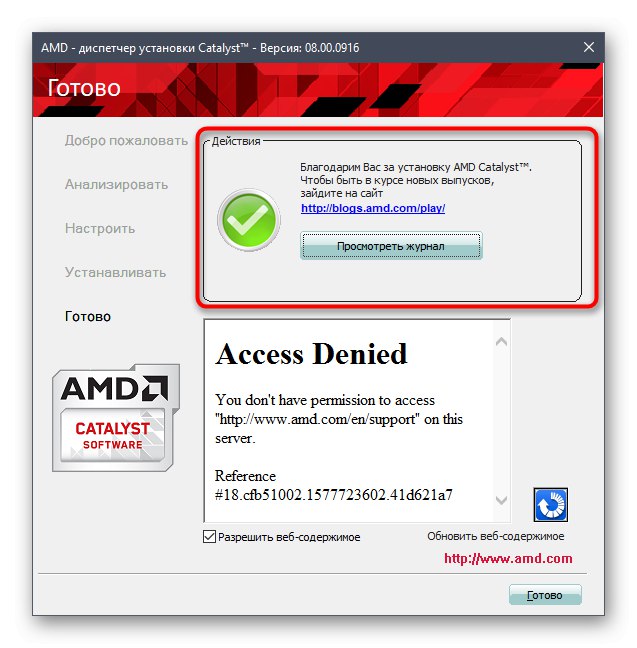
Pamiętaj, aby ponownie uruchomić komputer, ponieważ dopiero po tym wszystkie zmiany zaczną obowiązywać.Jeśli podczas tworzenia nowej sesji nie pojawiły się żadne artefakty ani czarny ekran, oznacza to, że wszystkie czynności zostały wykonane poprawnie, a sterownik działa poprawnie.
Metoda 2: AMD Radeon Software Adrenalin
Druga metoda jest bezpośrednią alternatywą dla pierwszej i jest przeznaczona dla niedoświadczonych lub leniwych użytkowników, którzy nie chcą wykonywać wszystkich opisanych powyżej kroków. Twórcy oferują pobranie narzędzia, które automatycznie skanuje komputer i określa niezbędne sterowniki graficzne do instalacji. Sterowanie tym narzędziem wygląda następująco:
- Wszystko na tej samej stronie głównej wsparcia AMD przejdź w dół do zakładek i kliknij przycisk Pobierz terazktóry jest pod nagłówkiem „Automatyczne wykrywanie grafiki”.
- Standardowo otrzymujesz plik EXE, który należy uruchomić po zakończeniu pobierania.
- Najpierw rozpakuj pliki instalatora, po prostu klikając "Zainstalować".
- Następnie rozpocznij interakcję z samym narzędziem do wykrywania oprogramowania. Postępuj zgodnie z instrukcjami w oknie, aby pomyślnie zakończyć operację.
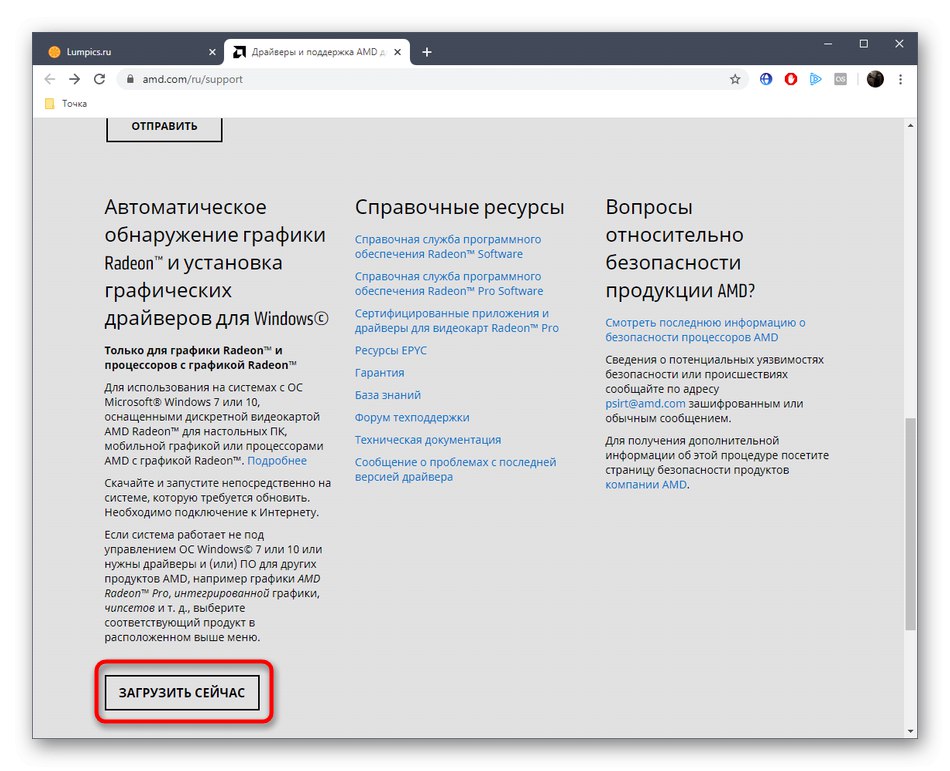
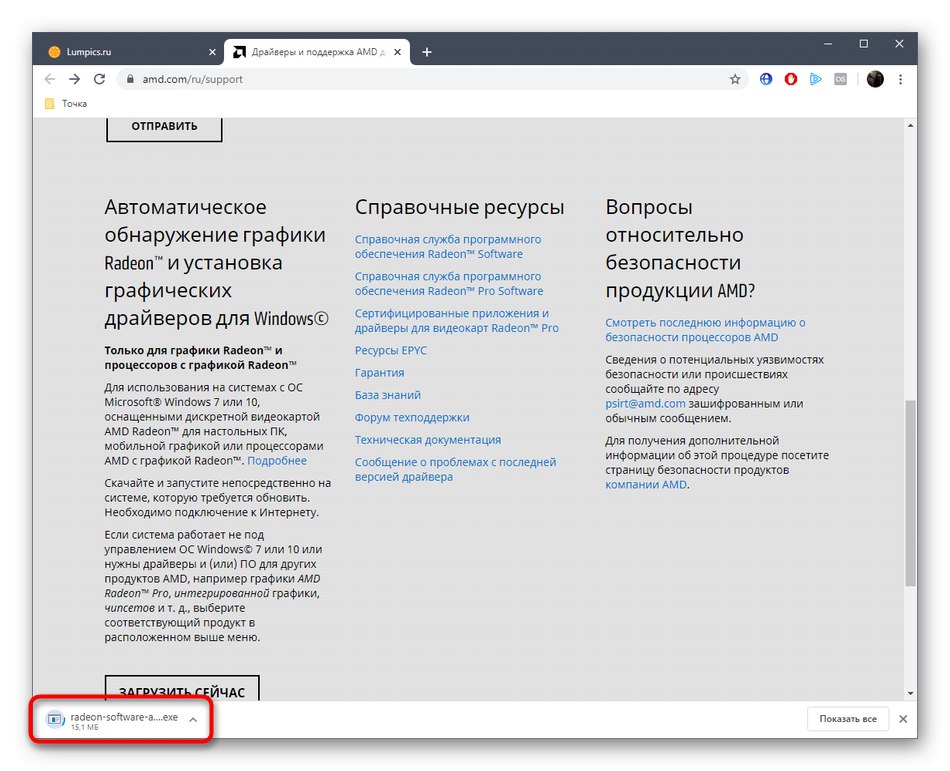
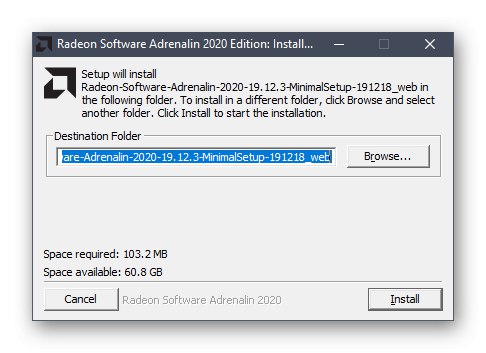
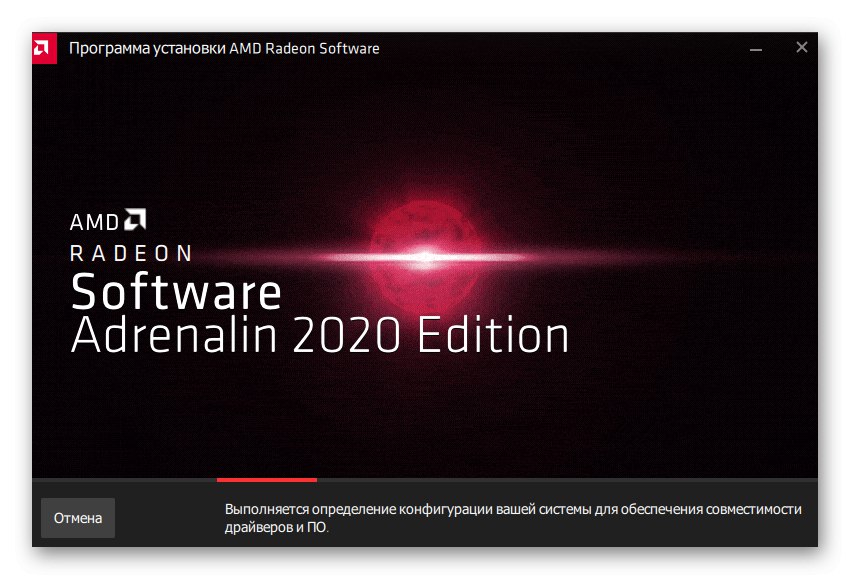
Przeczytaj także: Instalowanie sterowników za pośrednictwem AMD Radeon Software Adrenalin Edition
Jak widać, ta opcja oznacza wykonanie znacznie mniejszej liczby działań, a wynik będzie taki sam jak w Metoda 1ponieważ oficjalne repozytorium służy do wyszukiwania sterowników, w których znajdują się wszystkie pliki dla obsługiwanych produktów.
Metoda 3: Oprogramowanie innej firmy do instalowania sterowników
Istnieją specjalne programy, które umożliwiają użytkownikowi automatyczne wyszukiwanie aktualizacji sterowników podłączonego sprzętu. Są dystrybuowane zarówno płatnie, jak i bezpłatnie, a programiści oferują również unikalne funkcje. Jeśli chcesz korzystać z takiego oprogramowania, zalecamy zapoznanie się z poniższymi instrukcjami. W niej autor wskazał na przykładzie zasadę realizacji powierzonego zadania Rozwiązanie DriverPack.
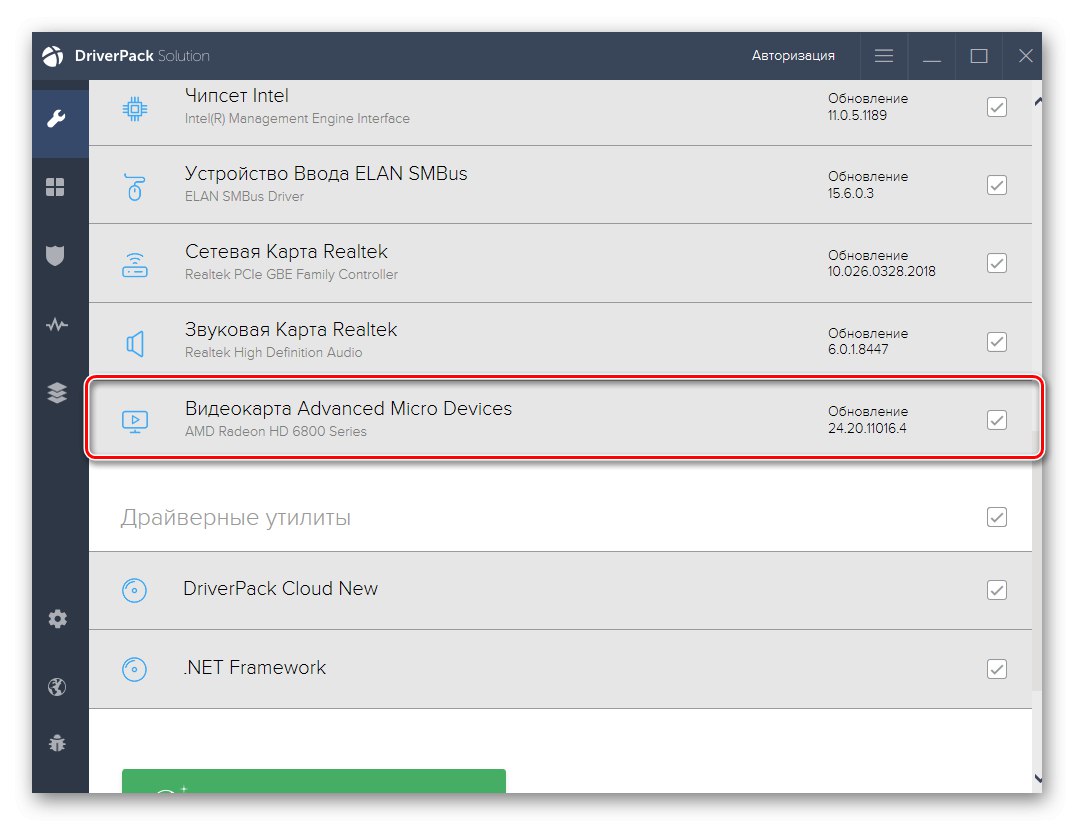
Przeczytaj także: Instalowanie sterowników za pośrednictwem rozwiązania DriverPack
Warto zauważyć, że istnieją inne rozwiązania firm trzecich, które pozwalają na automatyczną instalację sterowników dla karty ATI Radeon HD 5670. Niektóre z nich działają nawet lepiej niż DriverPack Solution, ale są dystrybuowane za opłatą. Jeśli interesuje Cię ta metoda, ale opisany powyżej program nie jest odpowiedni, przeczytaj recenzję popularnych przedstawicieli, aby znaleźć z nią optymalne rozwiązanie.
Przeczytaj także: Oprogramowanie do instalacji sterowników
Metoda 4: identyfikator sprzętu
Karta graficzna ATI Radeon HD 5670, podobnie jak wszystkie inne karty wideo, posiada unikalny identyfikator, który jest odpowiedzialny za identyfikację urządzenia w systemie operacyjnym. Może być używany przez zwykłego użytkownika w celu znalezienia odpowiedniego sterownika za pośrednictwem specjalnej usługi online. W przypadku rozpatrywanej karty graficznej ten identyfikator to:
PCIVEN_1002 i DEV_68D8
Teraz znasz identyfikator i nie musisz go samodzielnie definiować za pomocą "Menadżer urządzeń"... Pozostaje tylko wybrać witrynę, która pozwoli Ci znaleźć kompatybilny sterownik. Przeczytaj o tym bardziej szczegółowo w osobnym materiale na naszej stronie internetowej, klikając poniższy link.
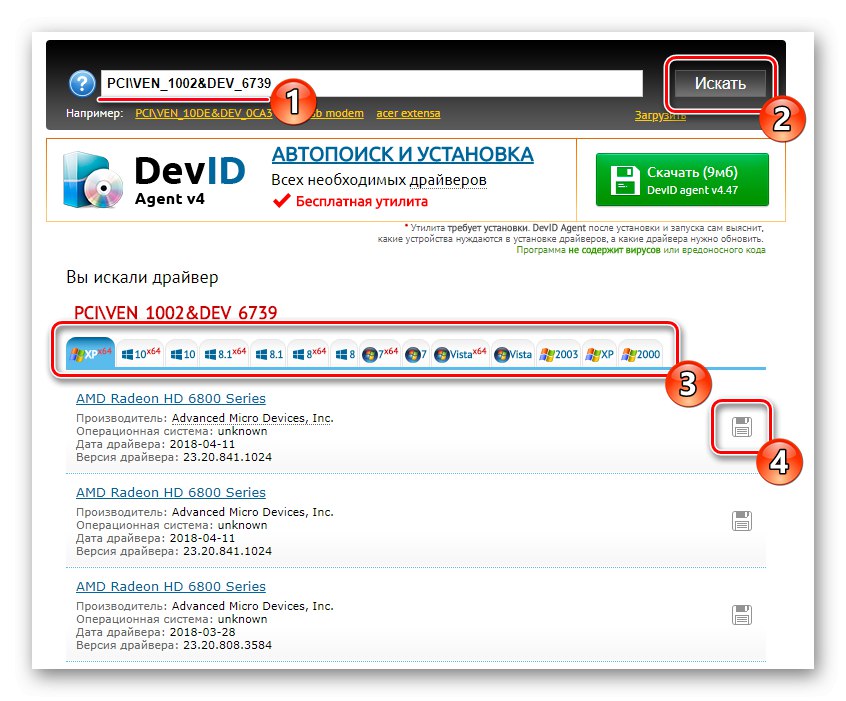
Więcej szczegółów: Jak znaleźć kierowcę według identyfikatora
Metoda 5: Standardowe narzędzie systemu Windows
Pozostaje jeszcze porozmawiać o najnowszej dostępnej metodzie pozyskiwania sterowników dla karty graficznej ATI Radeon HD 5670. Jest ona najmniej popularna, ponieważ rzadko jest skuteczna i instaluje tylko podstawową wersję sterownika (bez zaawansowanego oprogramowania Catalyst ani Adrenalin od AMD). Jednak jego zaletą jest to, że nie ma potrzeby pobierania dodatkowych programów ani korzystania z oficjalnych stron. Wystarczy pójść do "Menadżer urządzeń" i kliknij odpowiedni przycisk odpowiedzialny za wyszukiwanie plików w Internecie.
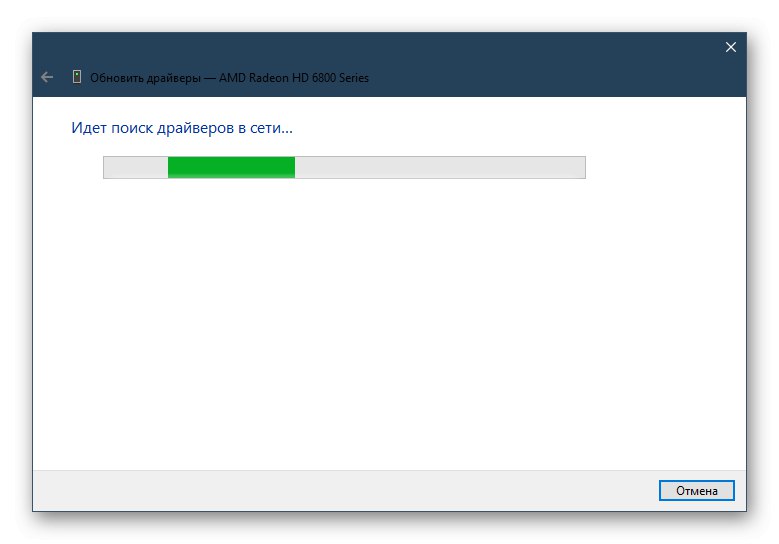
Więcej szczegółów: Instalacja sterownika przy użyciu standardowych narzędzi systemu Windows
To były wszystkie sposoby, o których chcieliśmy porozmawiać w ramach dzisiejszego artykułu. Jak widać, istnieją różne możliwości uzyskania sterowników dla karty ATI Radeon HD 5670. Skorzystaj z powyższych instrukcji, aby wykonać zadanie bez żadnych trudności.
